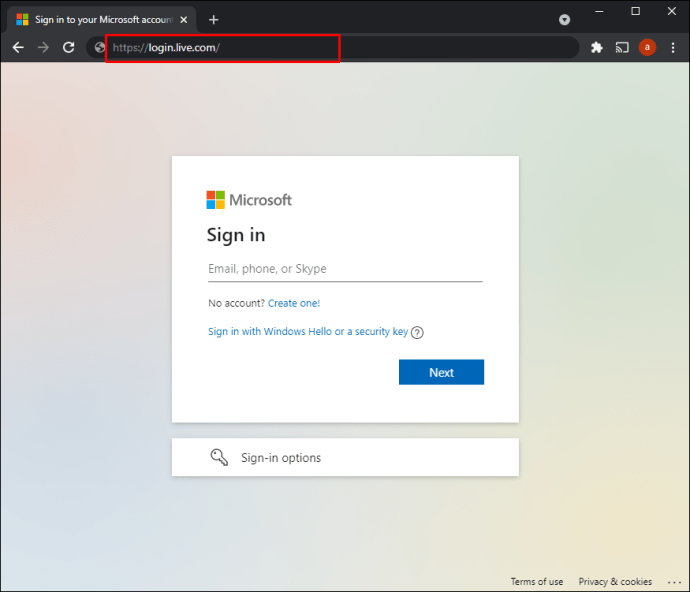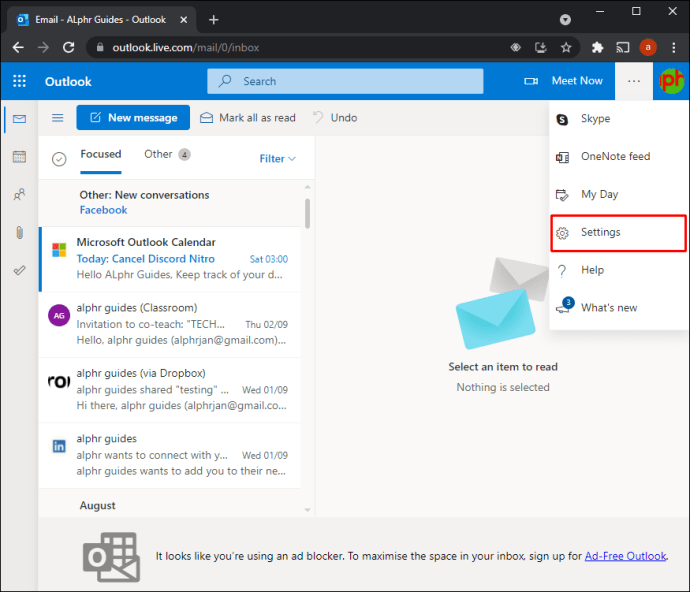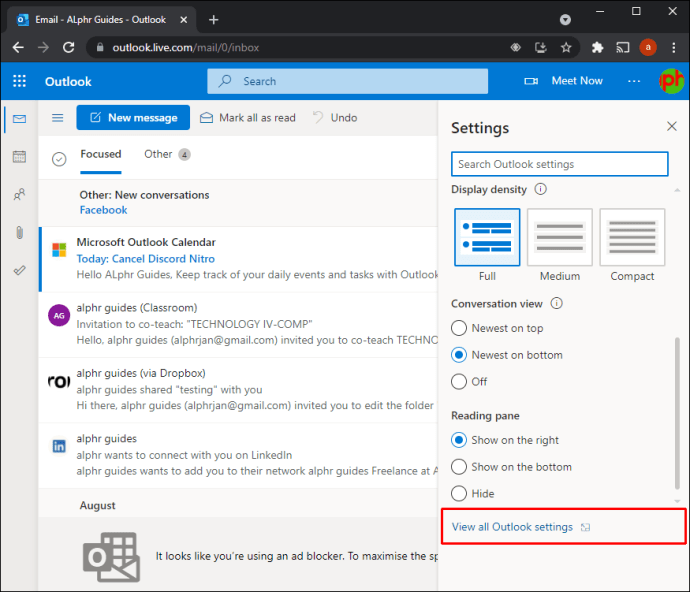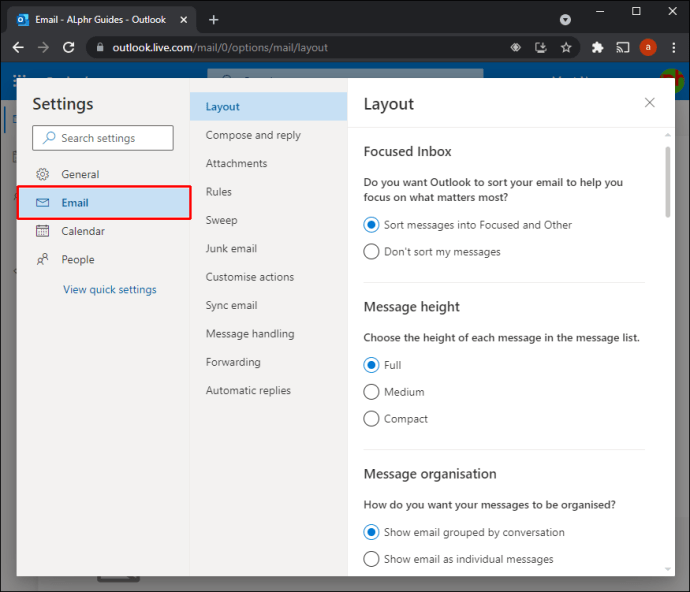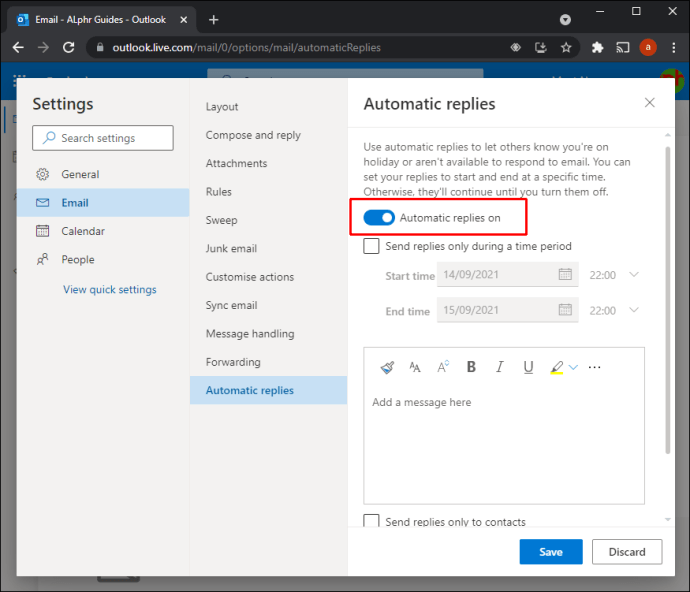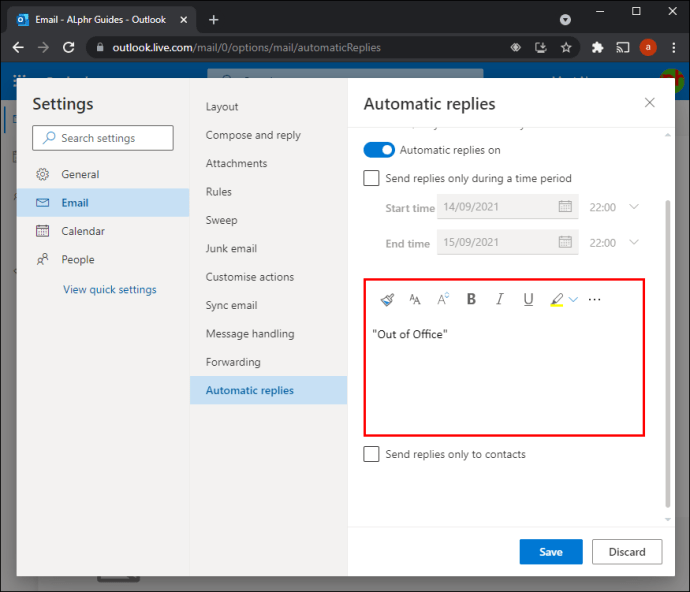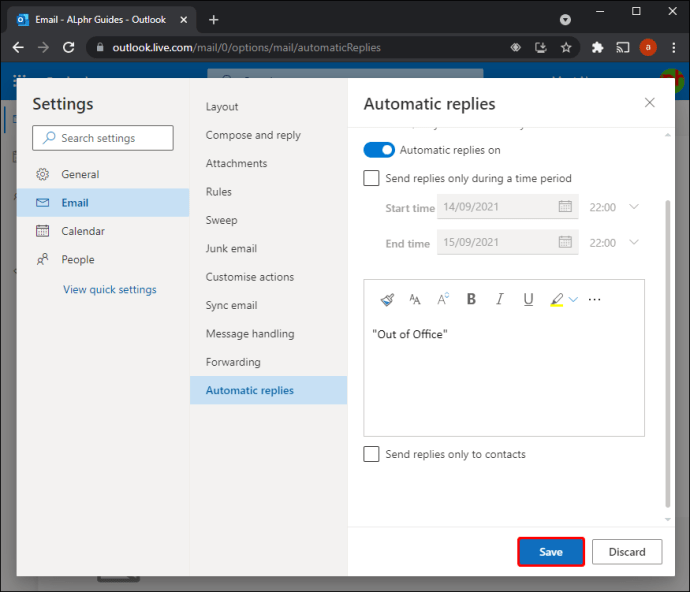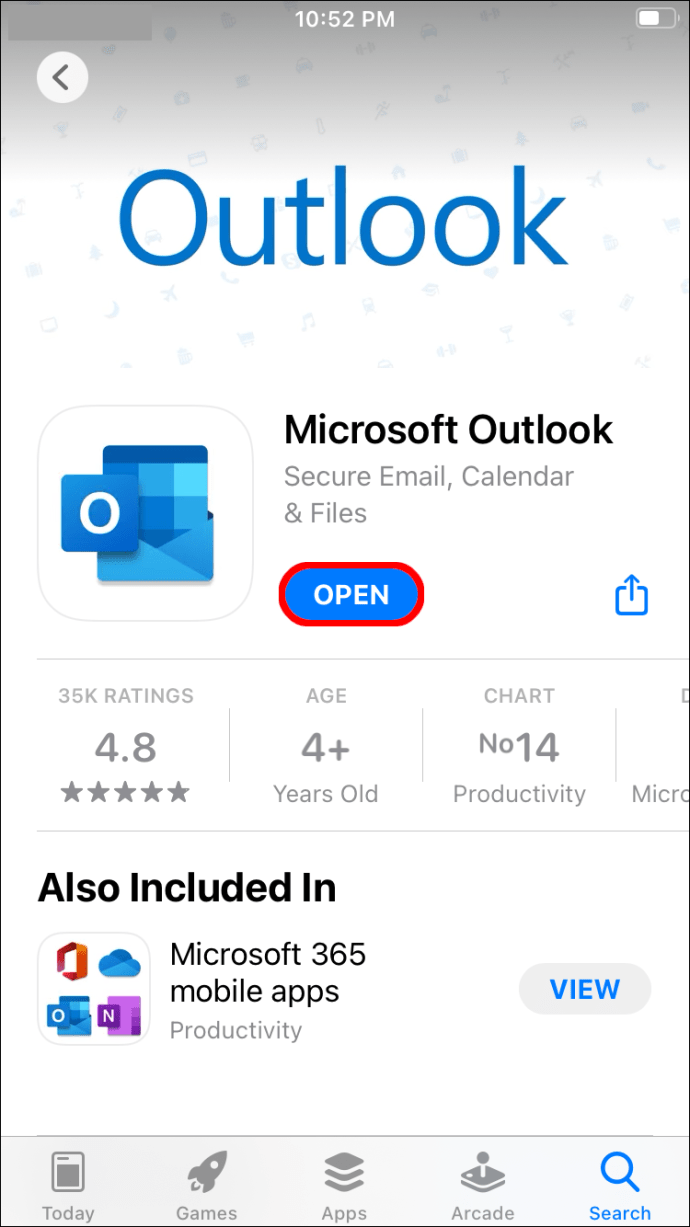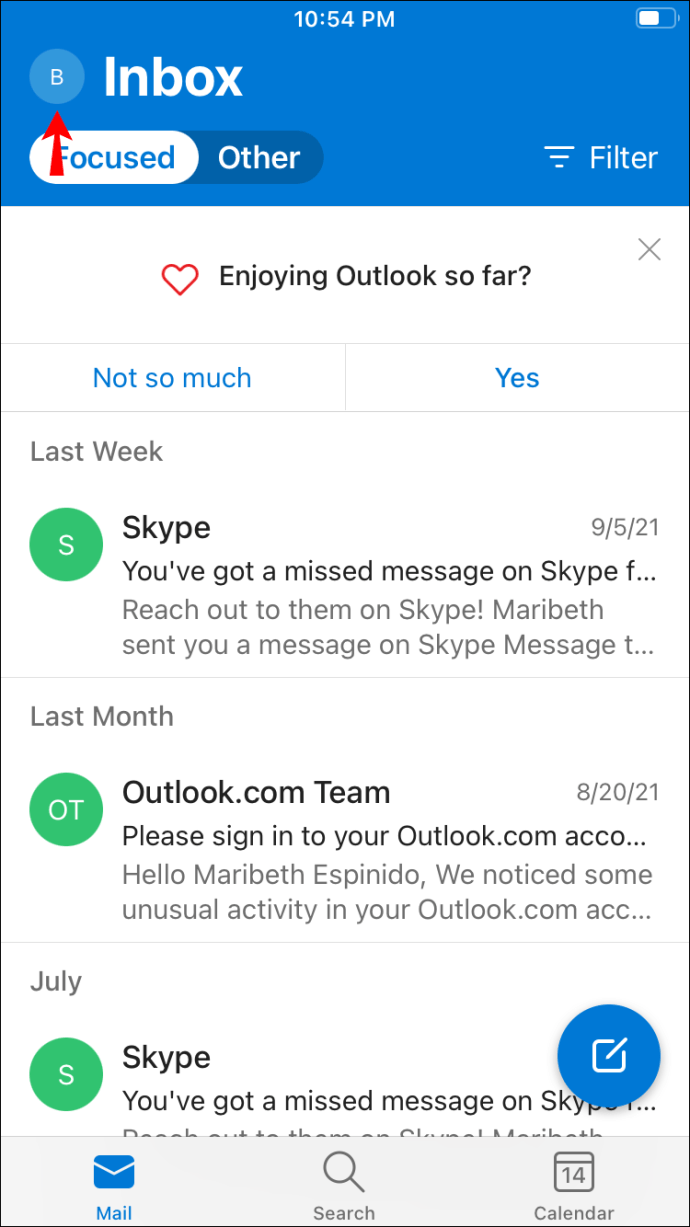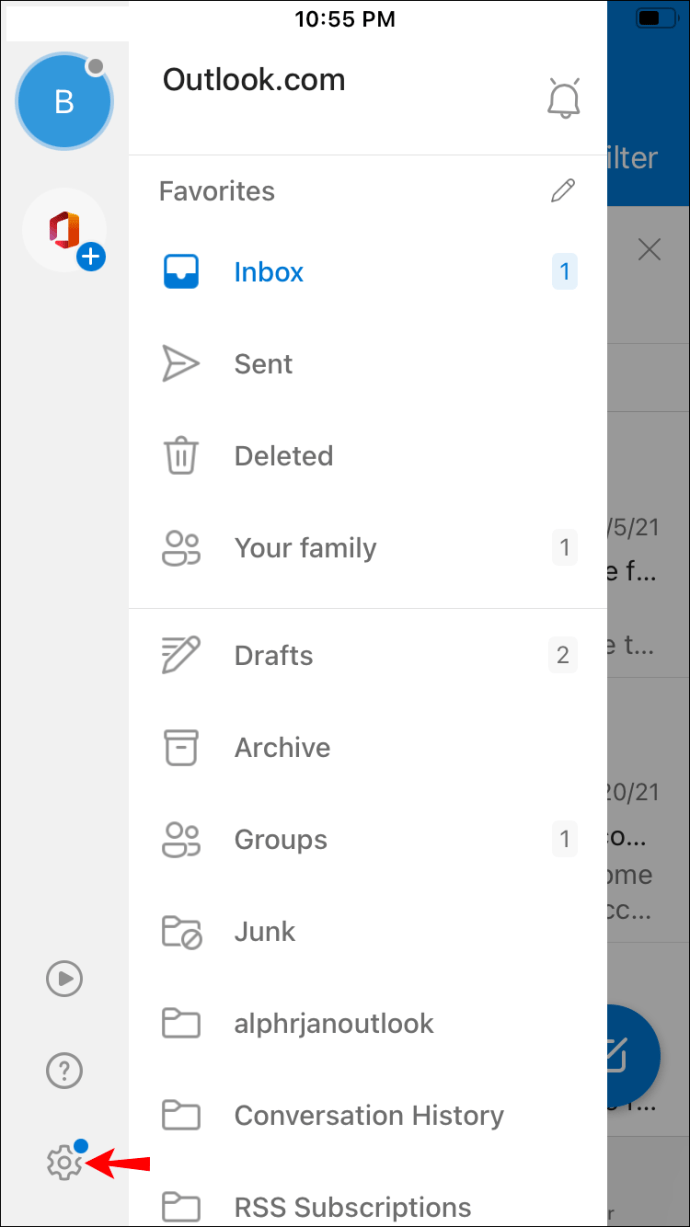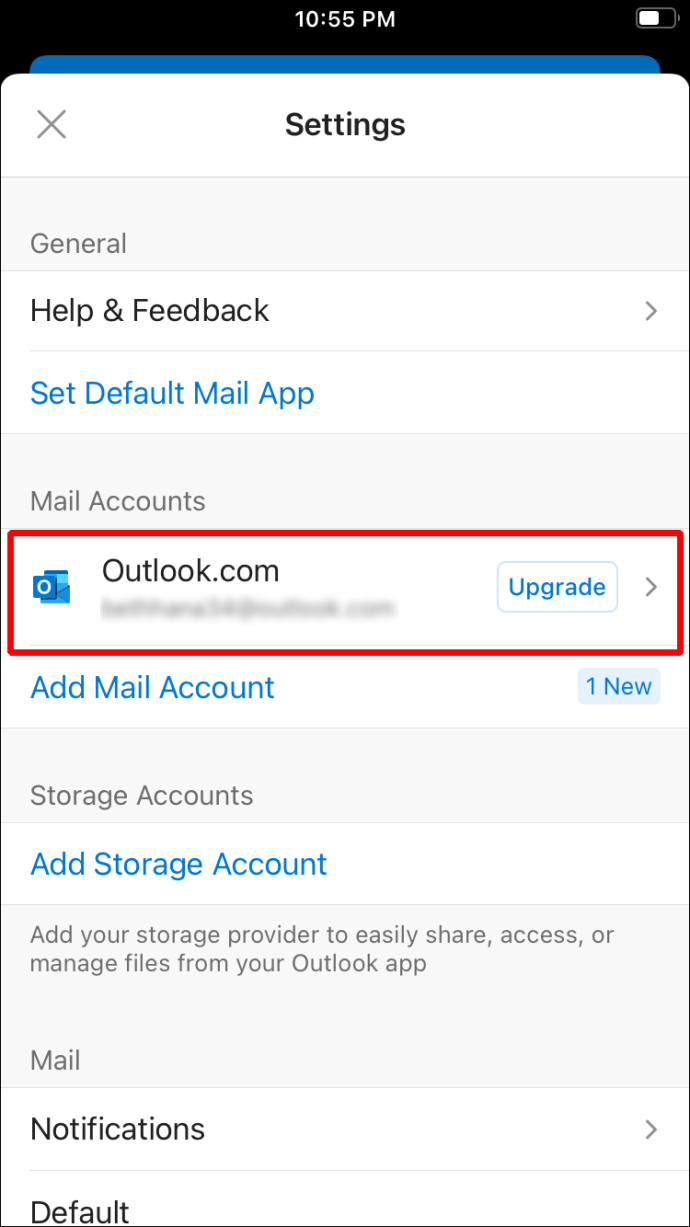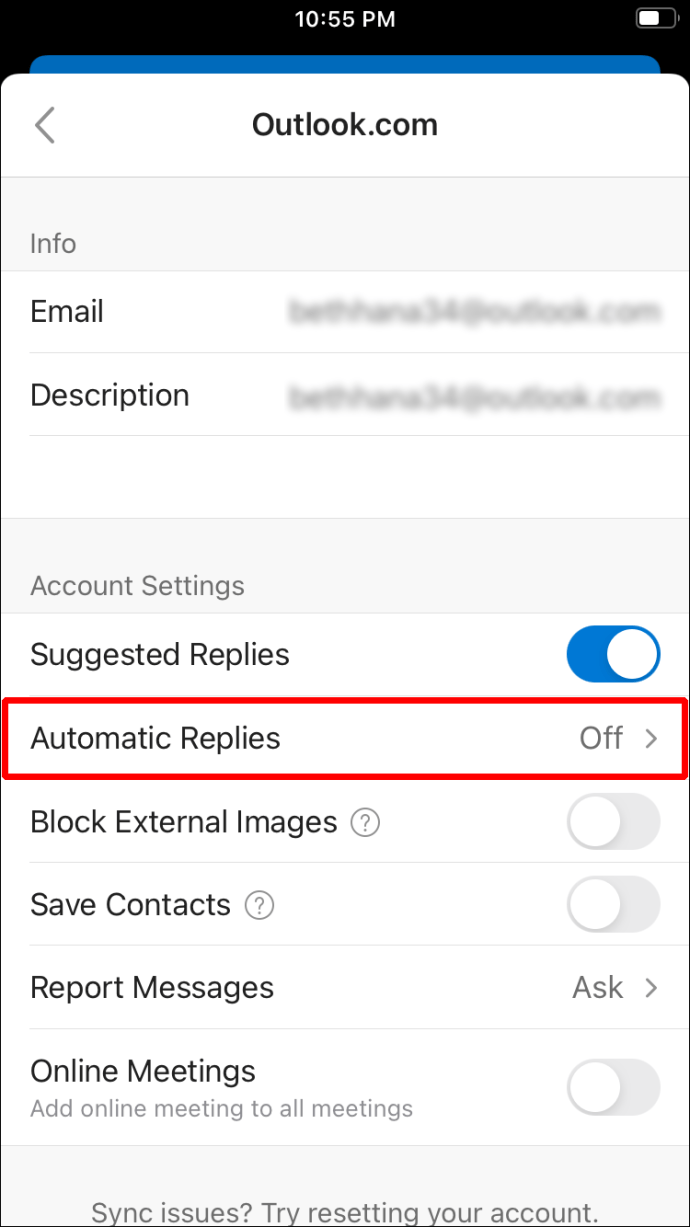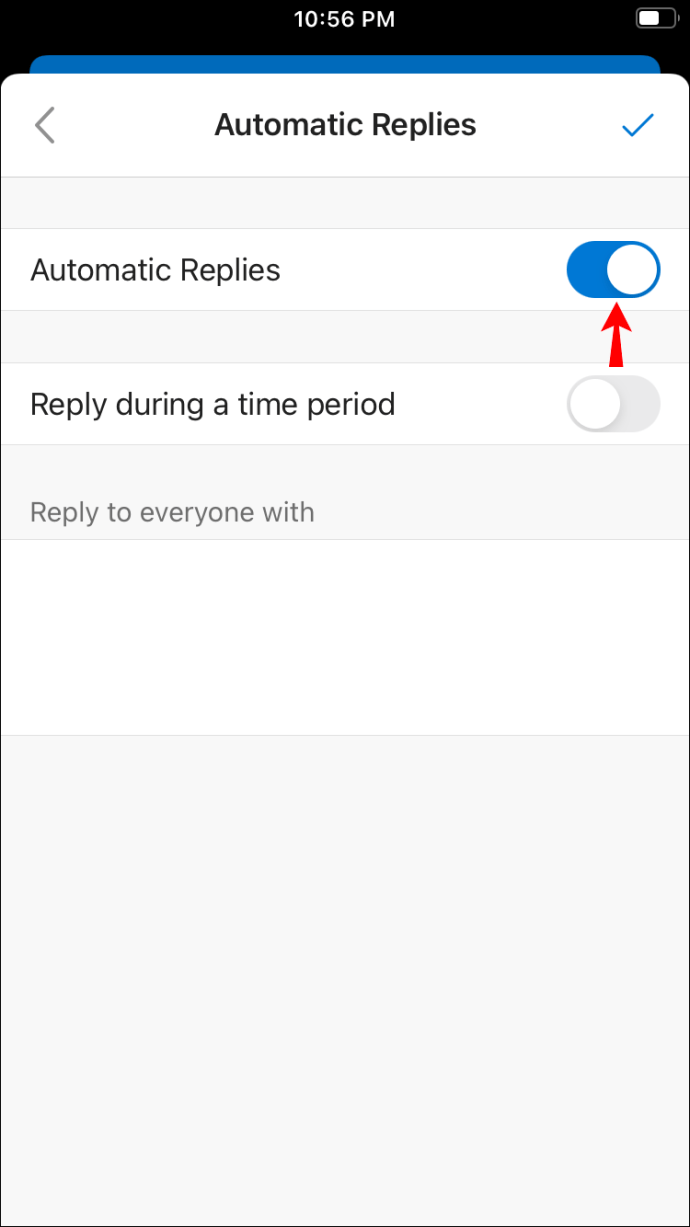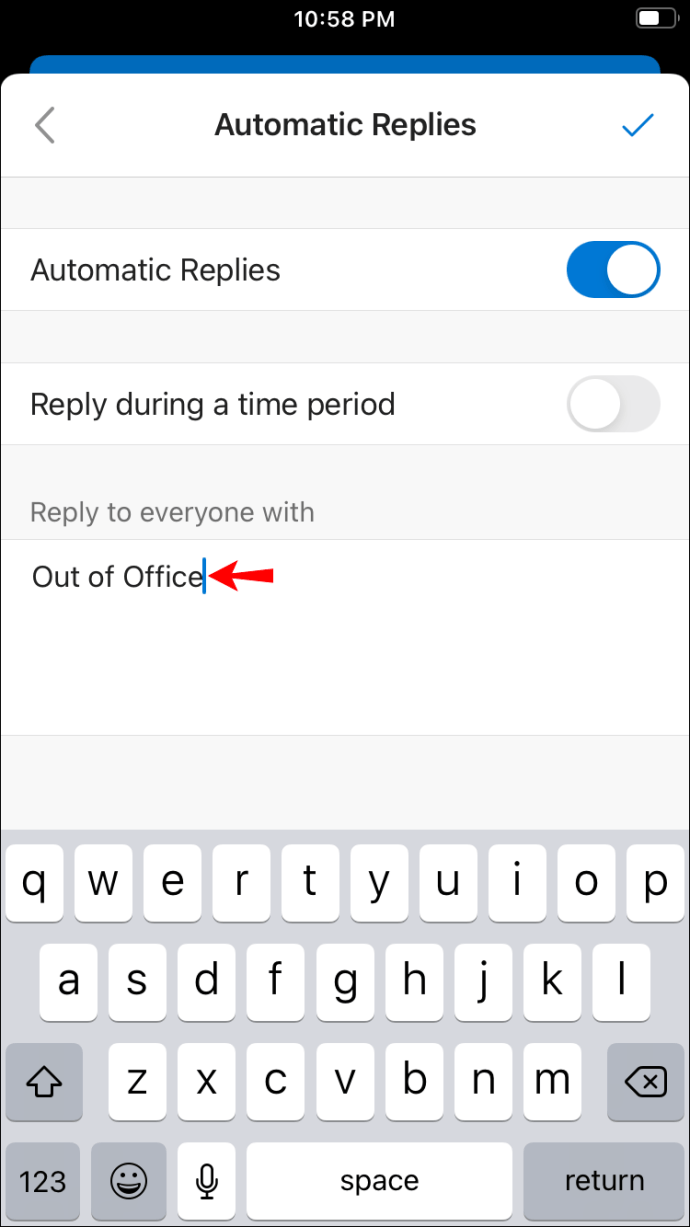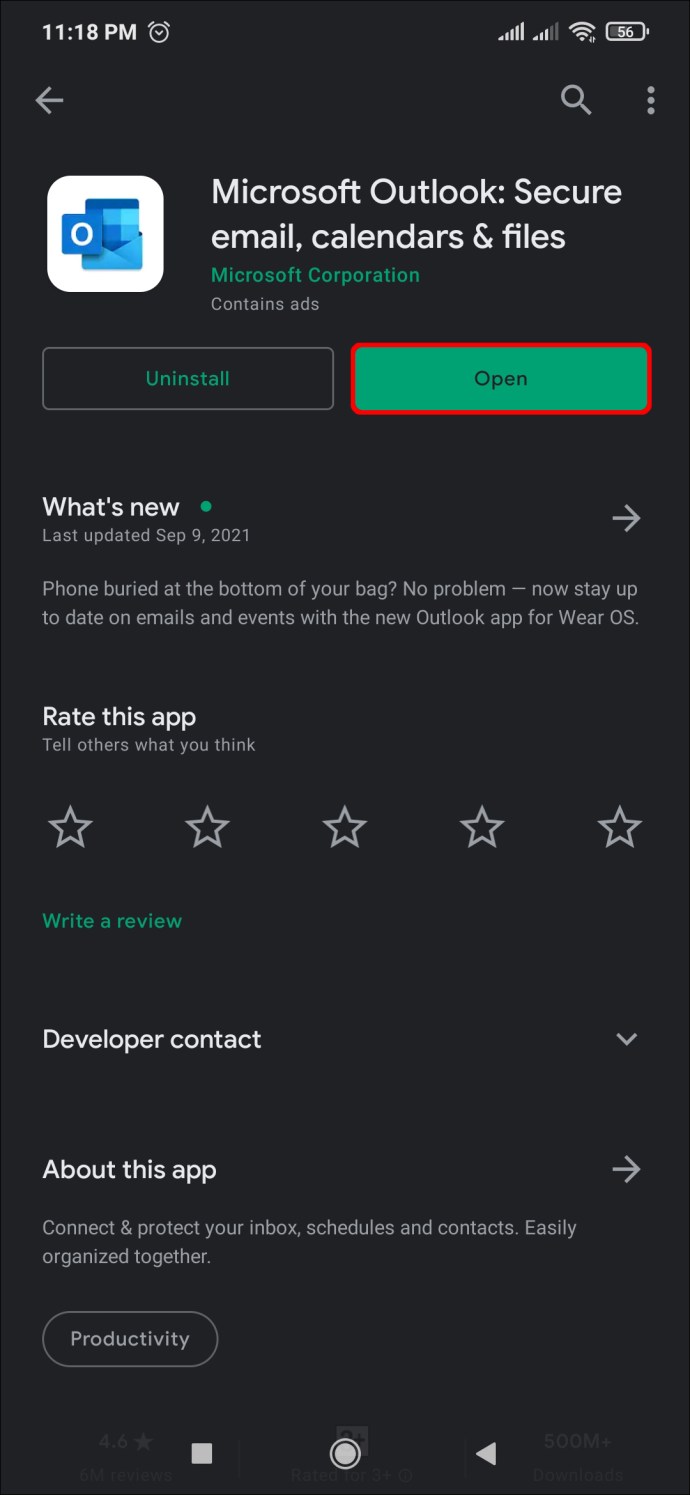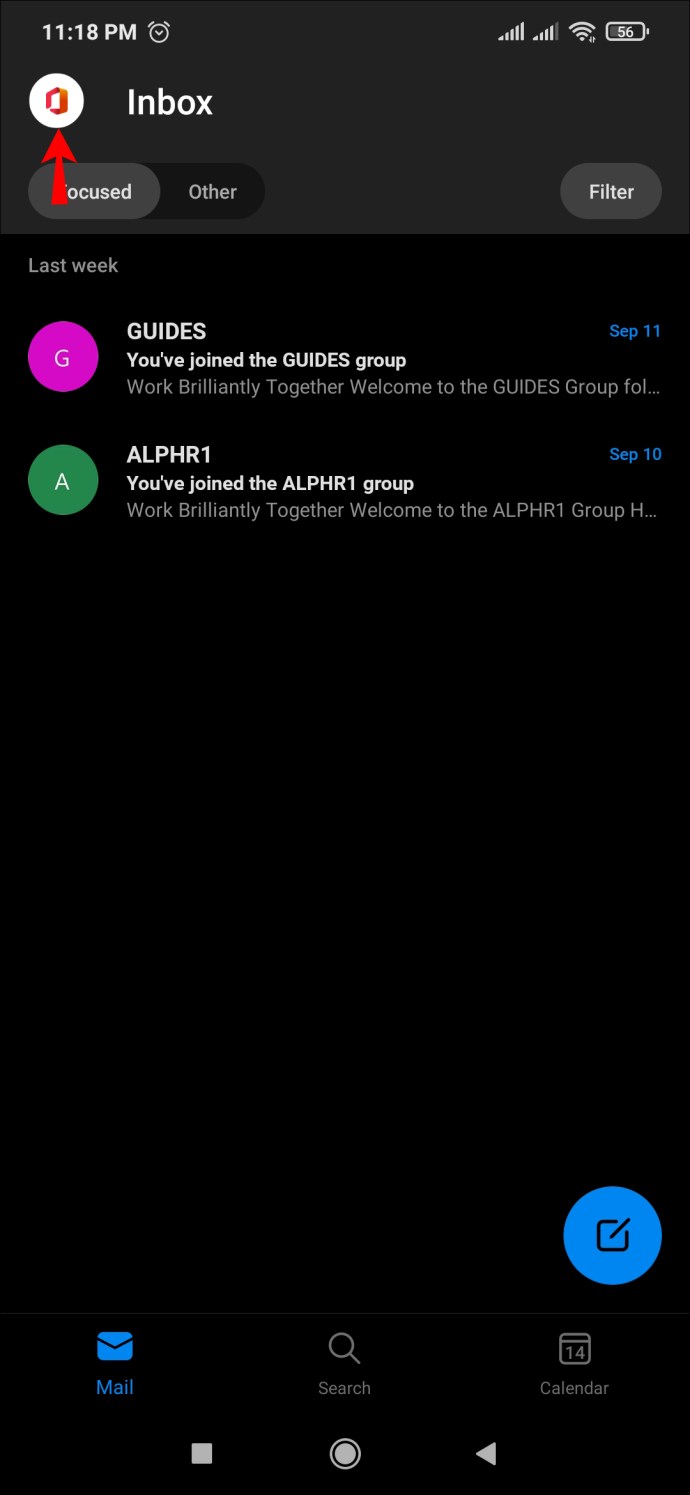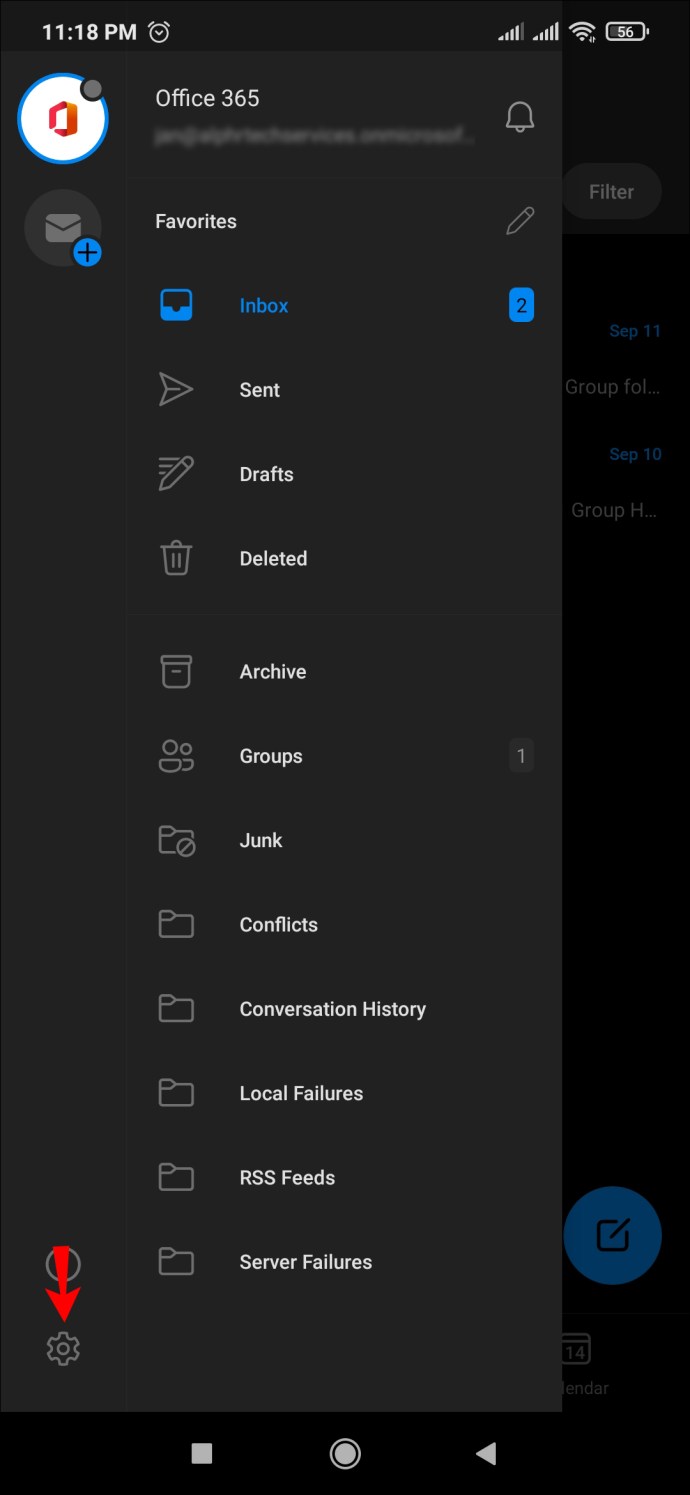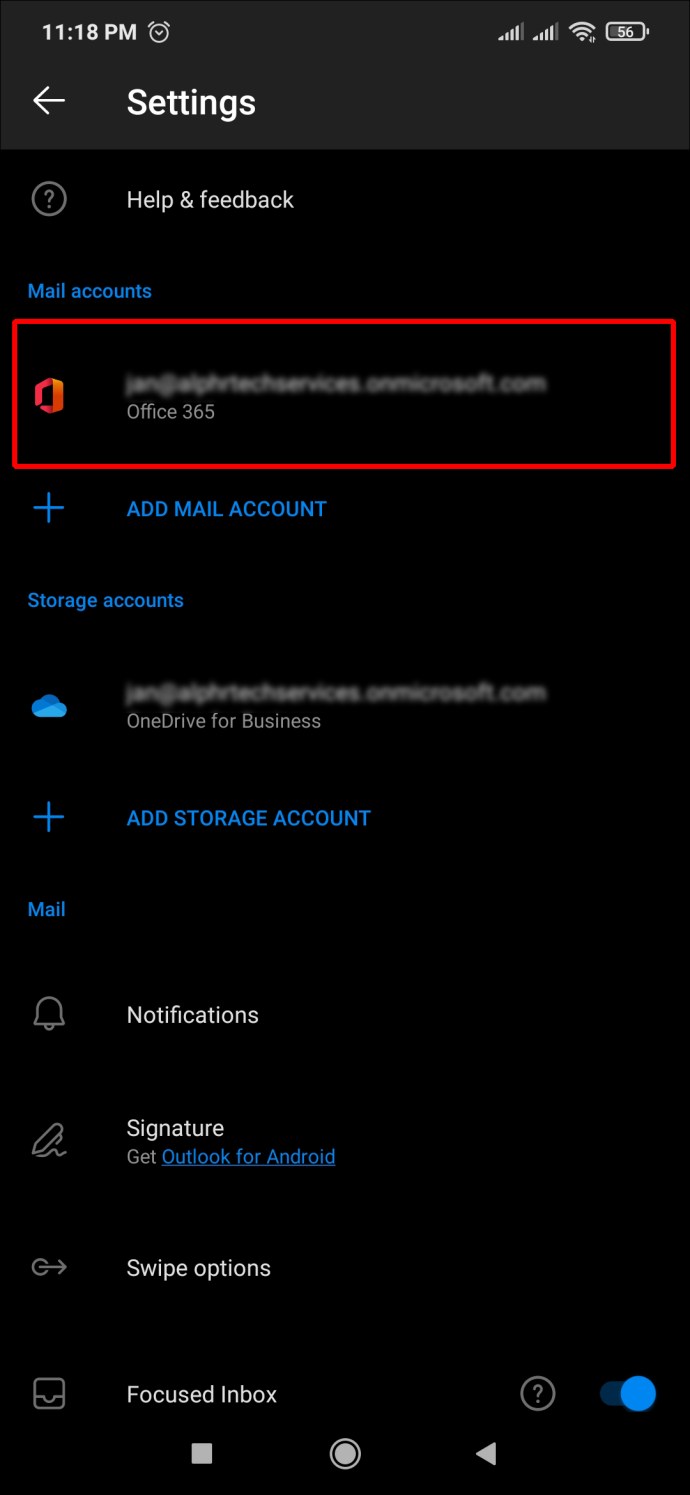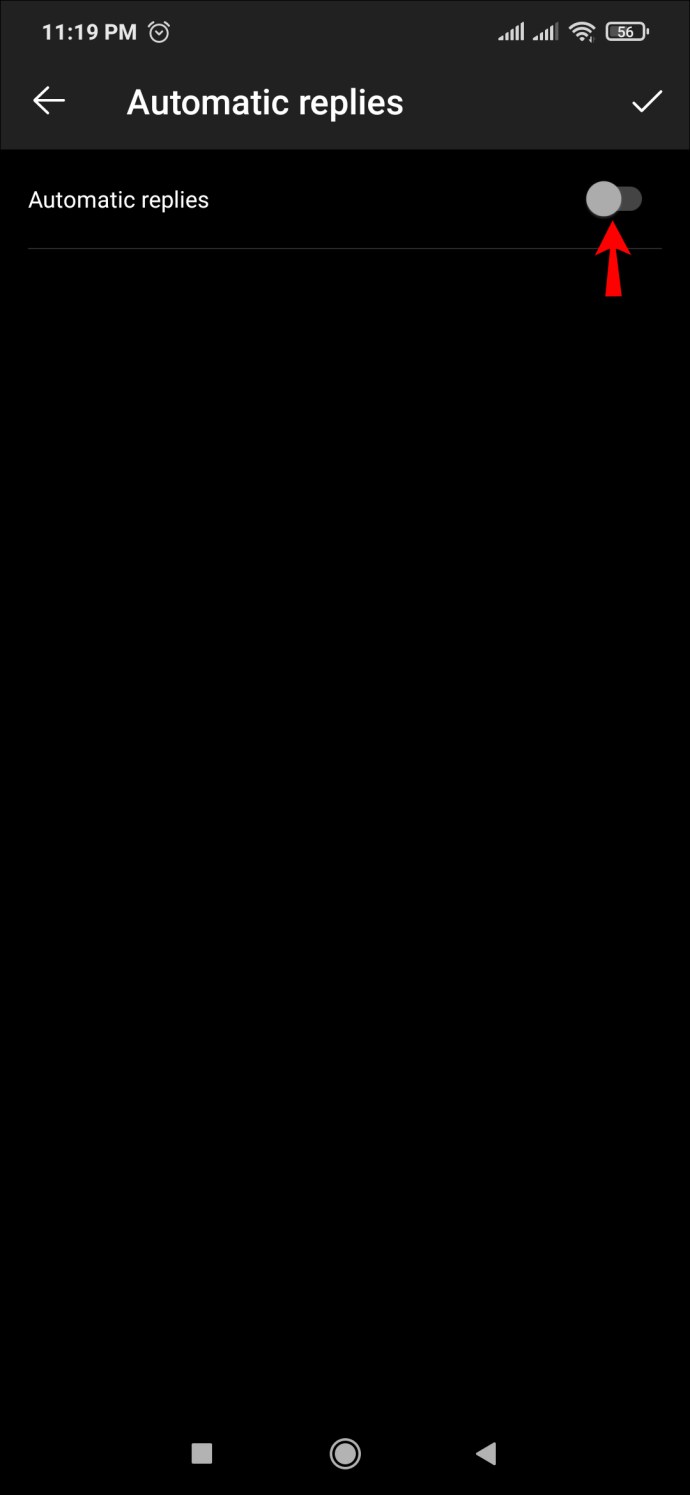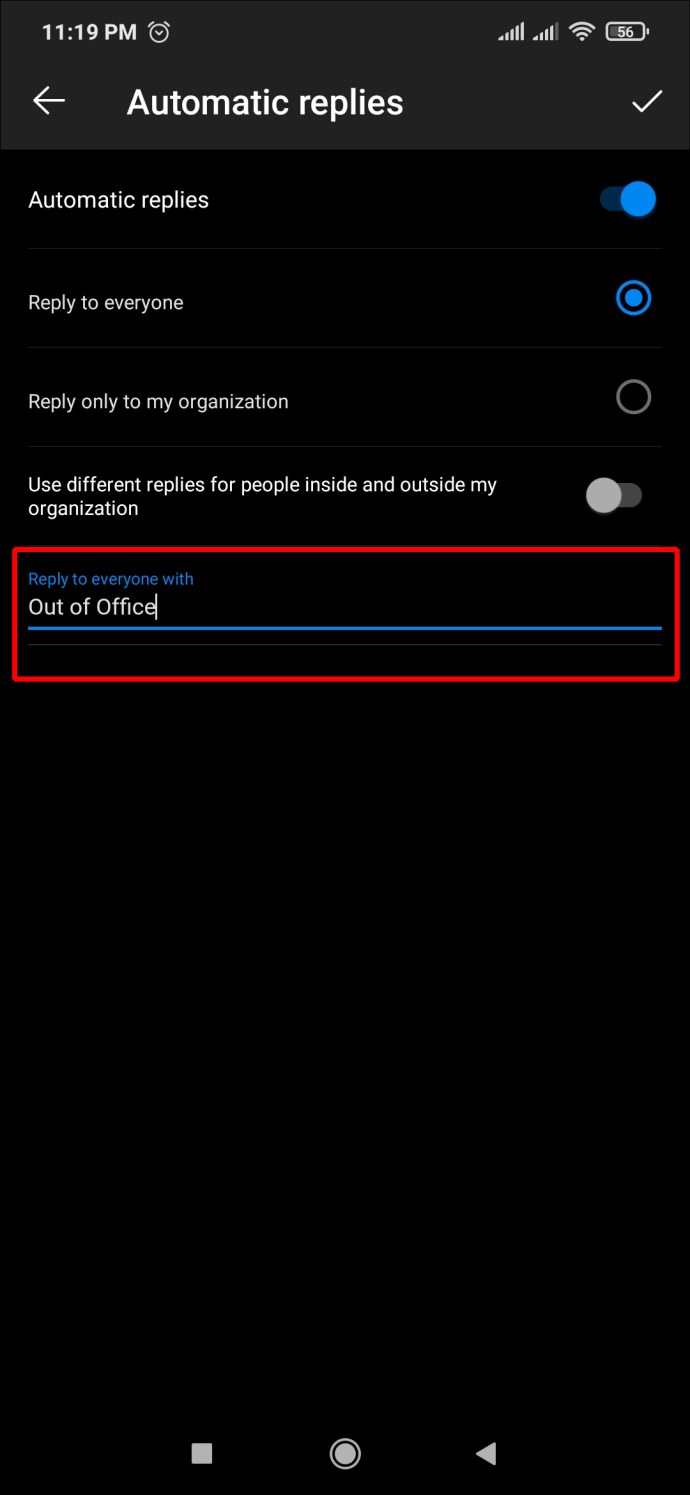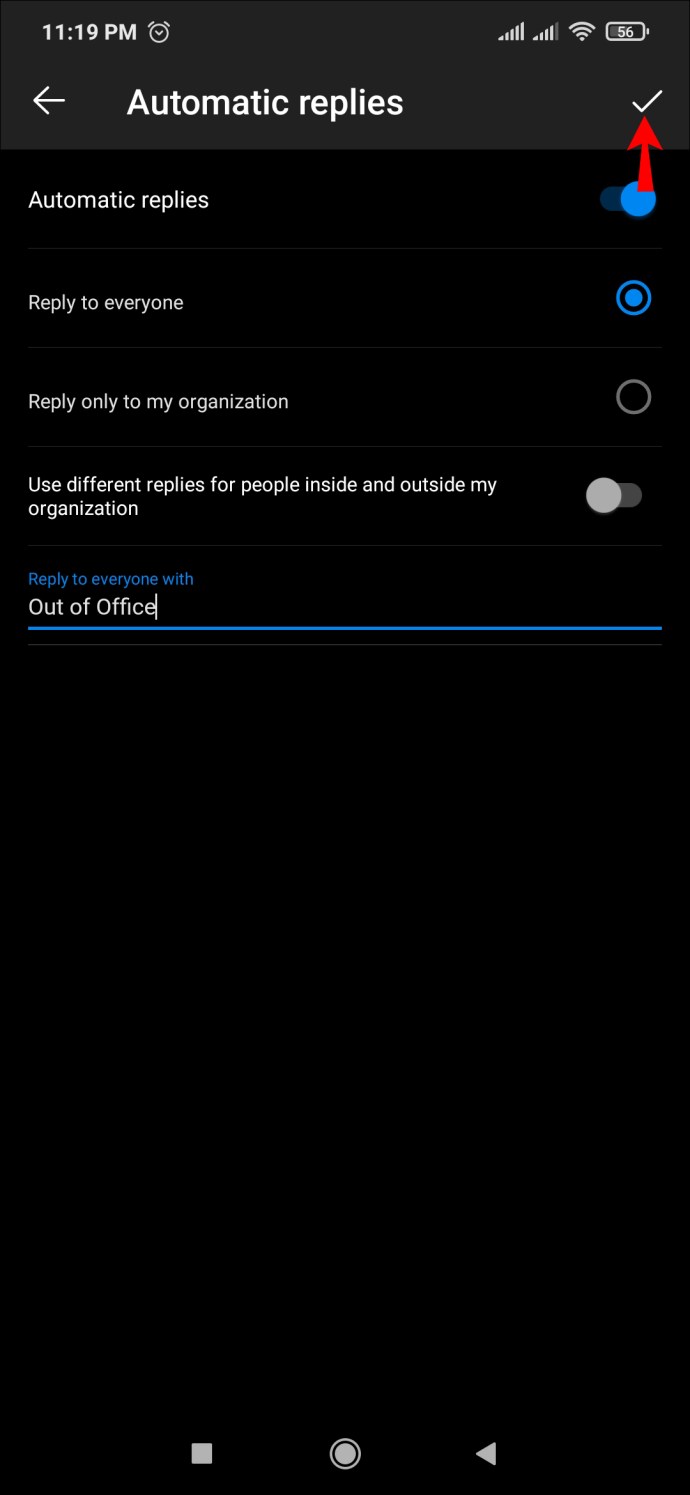Wenn Sie routinemäßig E-Mails senden und empfangen, aber planen, bald in den Urlaub zu fahren, dann ist das Einrichten automatischer Antworten ein Lebensretter für Sie. Automatische Antworten sind maschinell generierte Texte, die aktiviert werden, sobald Sie eine E-Mail erhalten, aber nicht im Büro sind, um darauf zu antworten. Auf diese Weise weiß der Absender, dass Sie nicht im Büro sind, und schützt Ihren Posteingang vor E-Mail-Folgeangriffen.

Wenn Sie nach einer einfachen Möglichkeit suchen, Abwesenheitsantworten in Outlook einzurichten, ist diese Anleitung genau das Richtige für Sie. Der folgende Artikel beschreibt die Einrichtung von Abwesenheitsantworten in Outlook auf verschiedenen Plattformen.
So richten Sie Abwesenheitsnotizen in Outlook auf einem PC ein
Wenn Sie die Webversion von Outlook auf dem PC zum Senden und Empfangen von E-Mails verwenden, ist die Einrichtung einer Abwesenheitsantwort in wenigen Schritten schnell erledigt. Alles was Sie tun müssen ist:
- Melden Sie sich in Ihrem Browser bei Ihrem Outlook-Konto an.
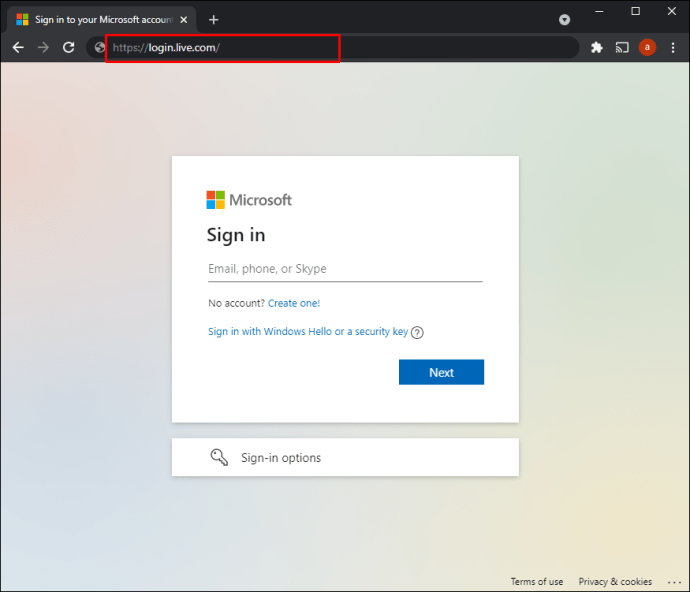
- Klicken Sie oben rechts auf das Zahnradsymbol.
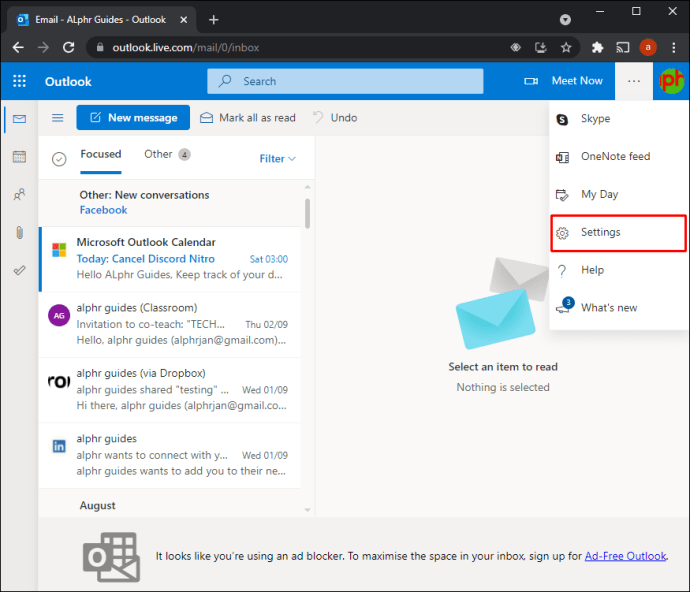
- Klicken Sie auf "Alle Outlook-Einstellungen anzeigen".
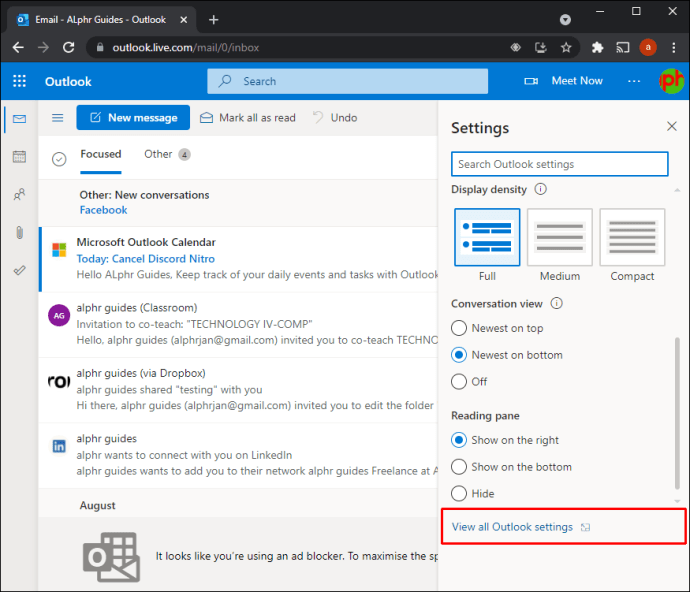
- Wählen Sie den Reiter „Mail“.
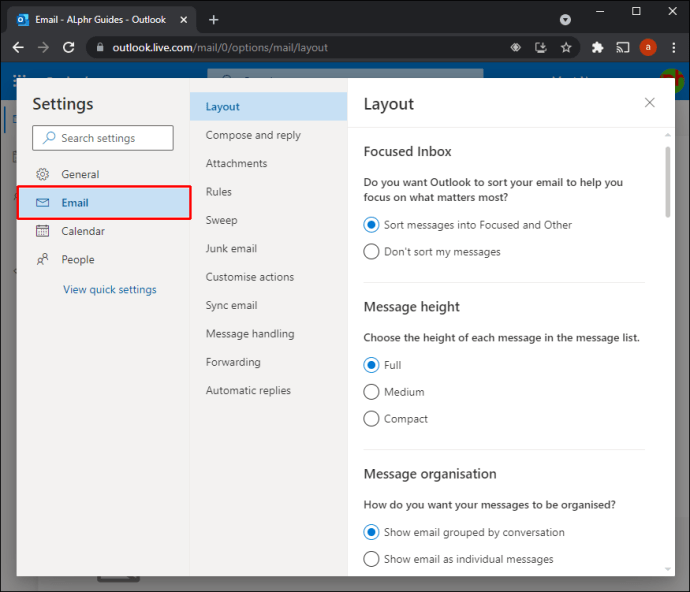
- Aktivieren Sie die Option "Automatische Antworten an".
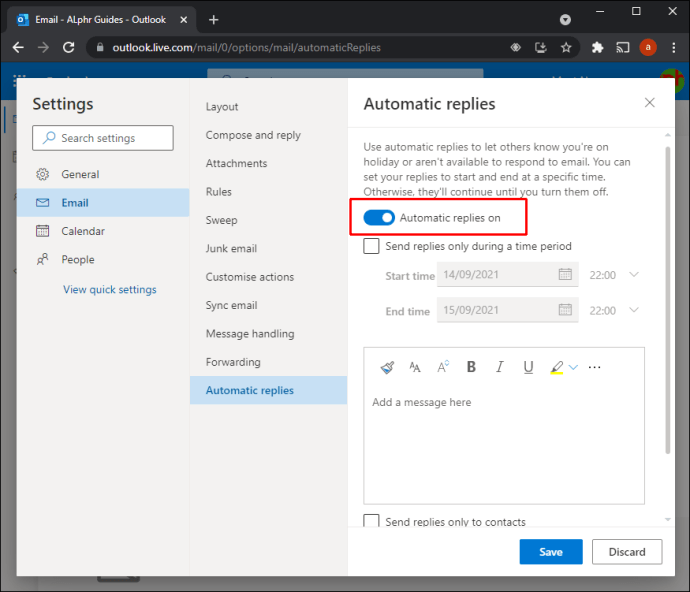
- Geben Sie Ihre "
ausserhaus“ Antwort im Textfeld.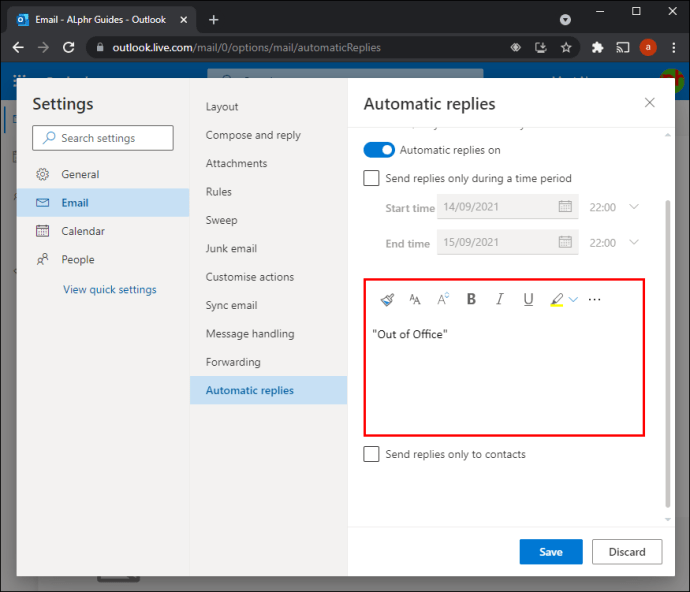
- Klicken Sie auf „Speichern“ und das Fenster wird geschlossen.
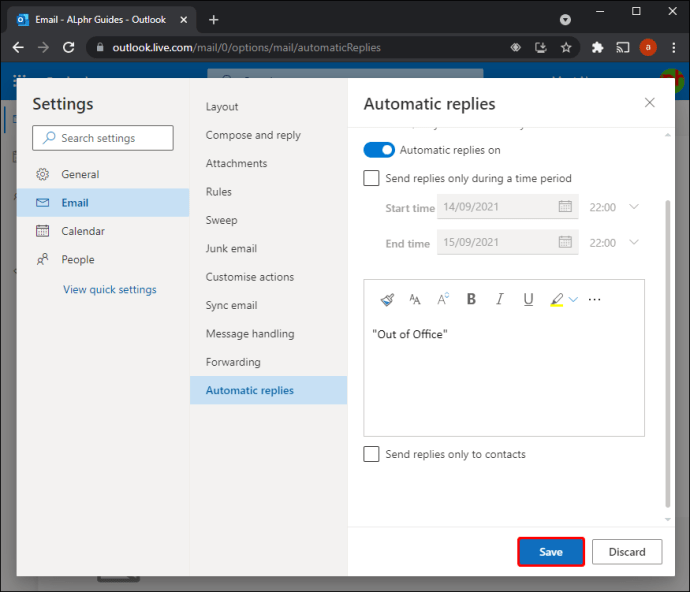
In Schritt 5 finden Sie unter "Automatische Antworten auf" eine weitere Option namens "Antworten nur während eines bestimmten Zeitraums senden". Diese Option ist ideal, wenn Sie nur für eine begrenzte Zeit „Abwesend“-Antworten senden möchten, z. B. zu Beginn und am Ende Ihres Urlaubs.
Wenn Sie diese Option aktivieren, sparen Sie sich auch den zusätzlichen Schritt, in Outlook zurückzukehren, wenn Sie automatische Antworten deaktivieren möchten.
So richten Sie Abwesenheitsnotizen in Outlook in der iPhone-App ein
Outlook bietet eine fantastische mobile Version im App Store. Wenn Sie Ihre E-Mails bequem von Ihrem iPhone aus verwalten, ist die Einrichtung von Abwesenheitsantworten ziemlich einfach.
Hier sind die Schritte, um loszulegen:
- Starten Sie die „Outlook“-App auf Ihrem iPhone.
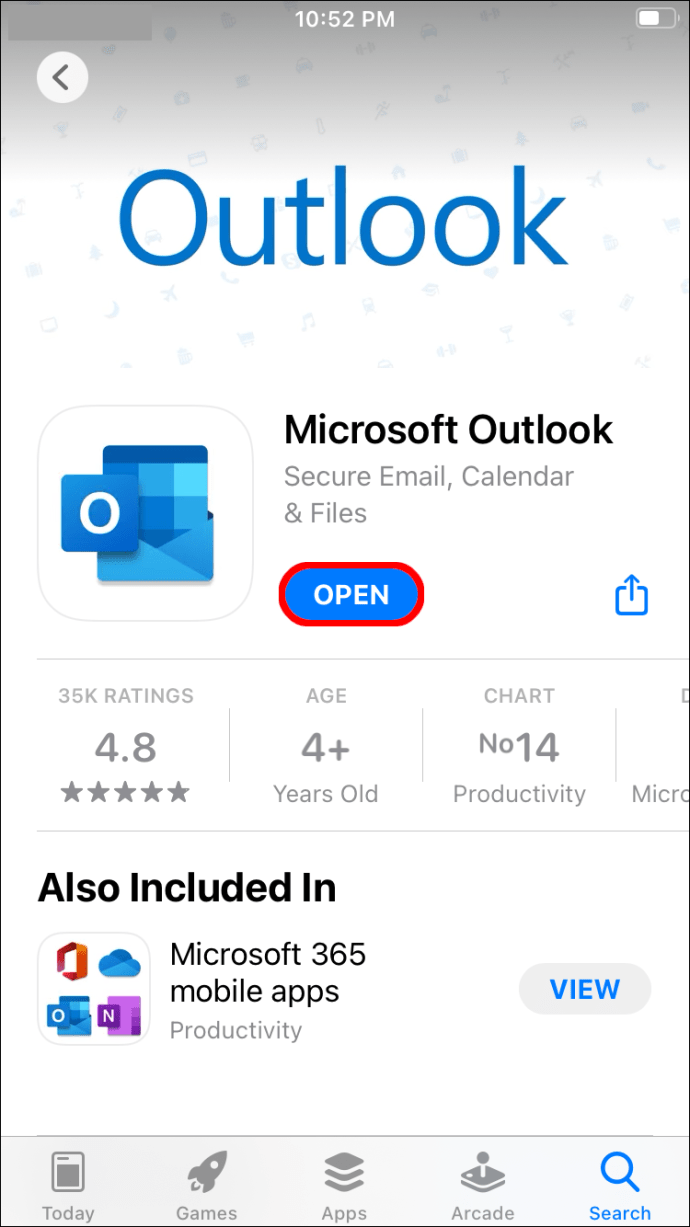
- Klicken Sie auf "Startseite".
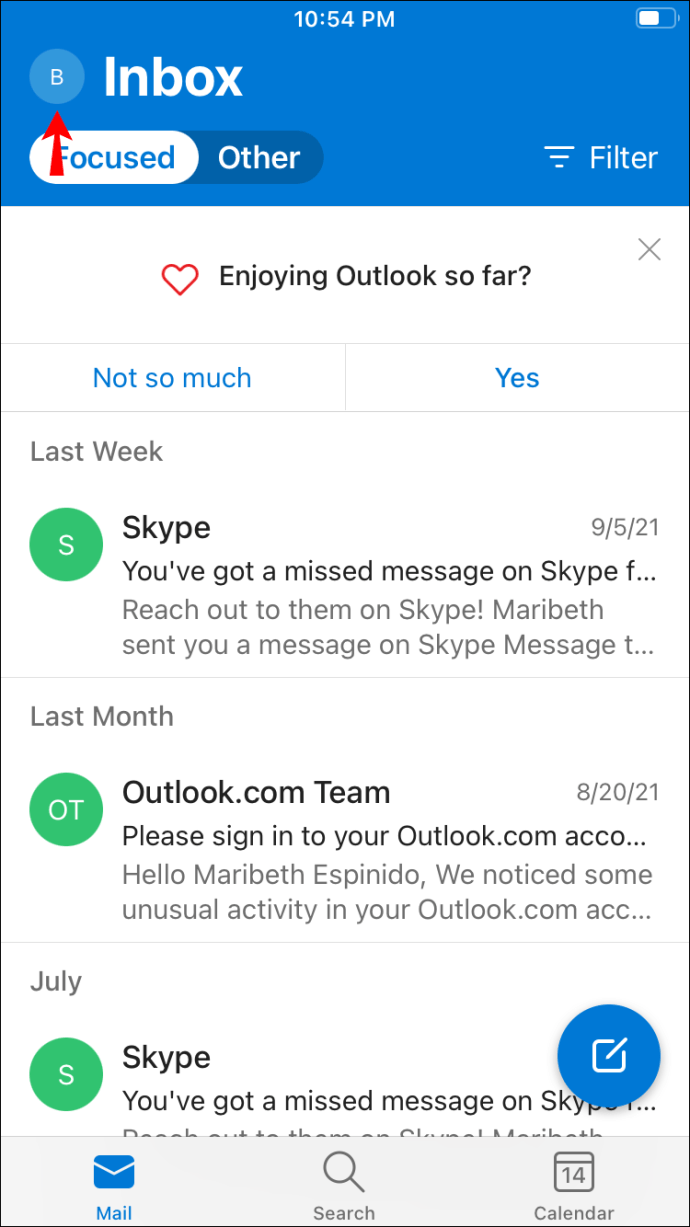
- Klicken Sie auf das Symbol „Einstellungen“.
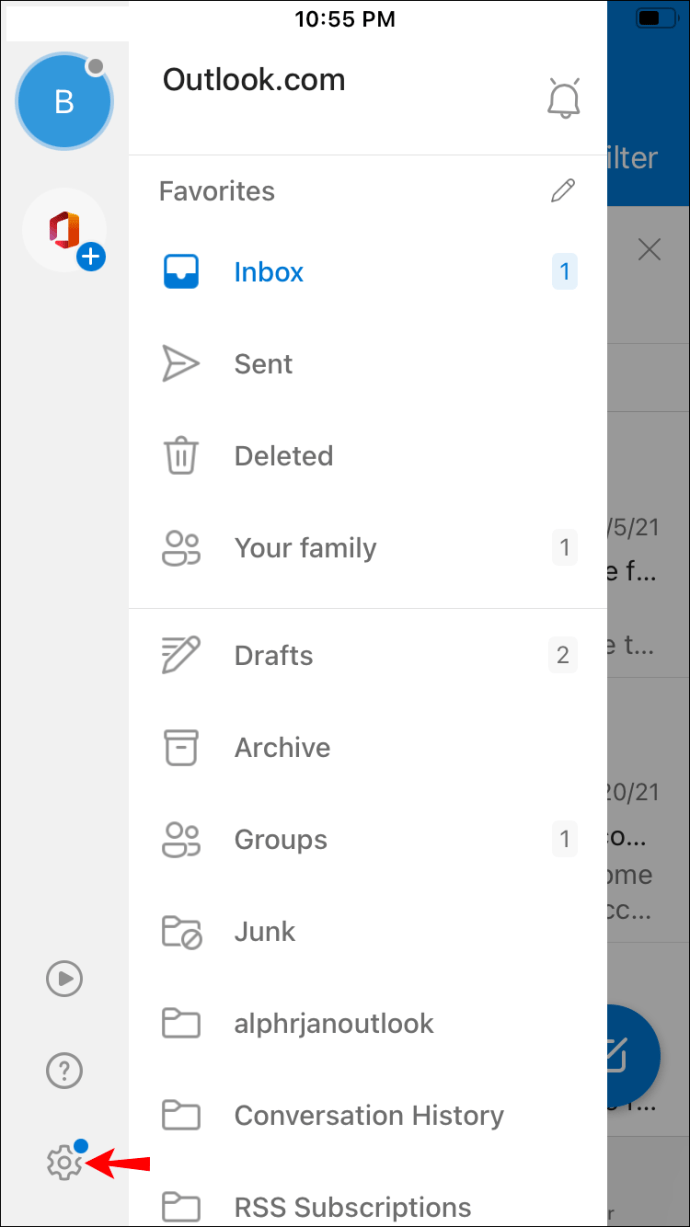
- Wählen Sie Ihr Outlook-Konto aus.
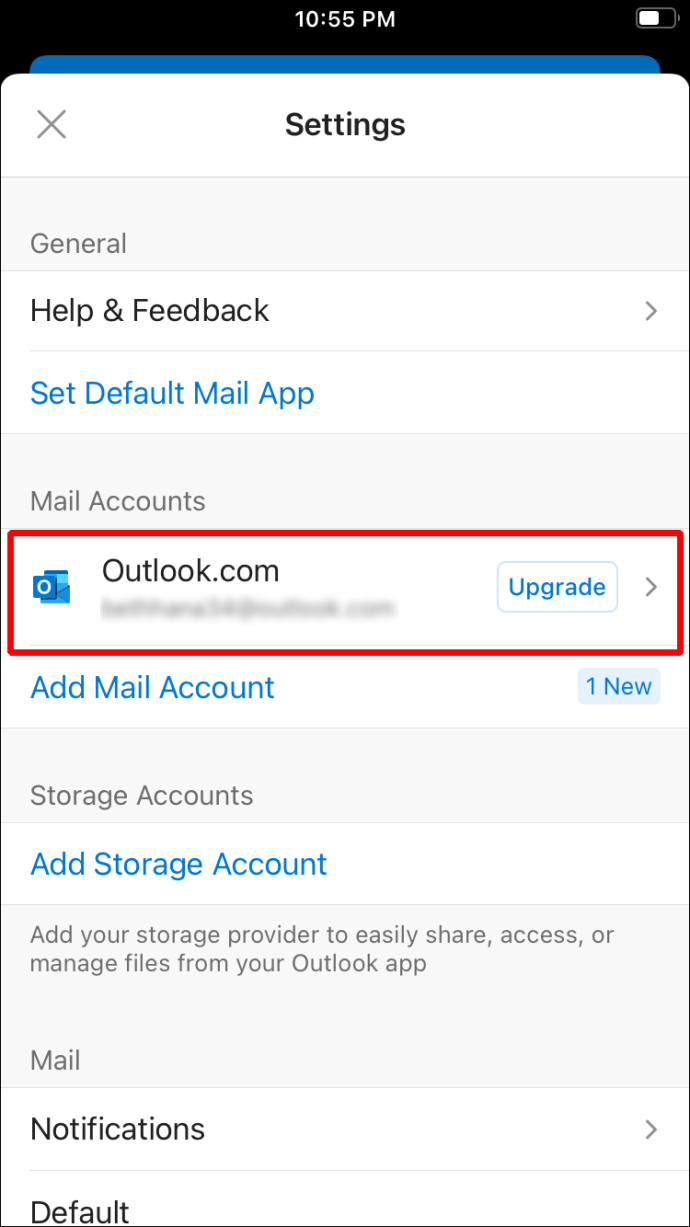
- Tippen Sie auf die Option "Automatische Antworten".
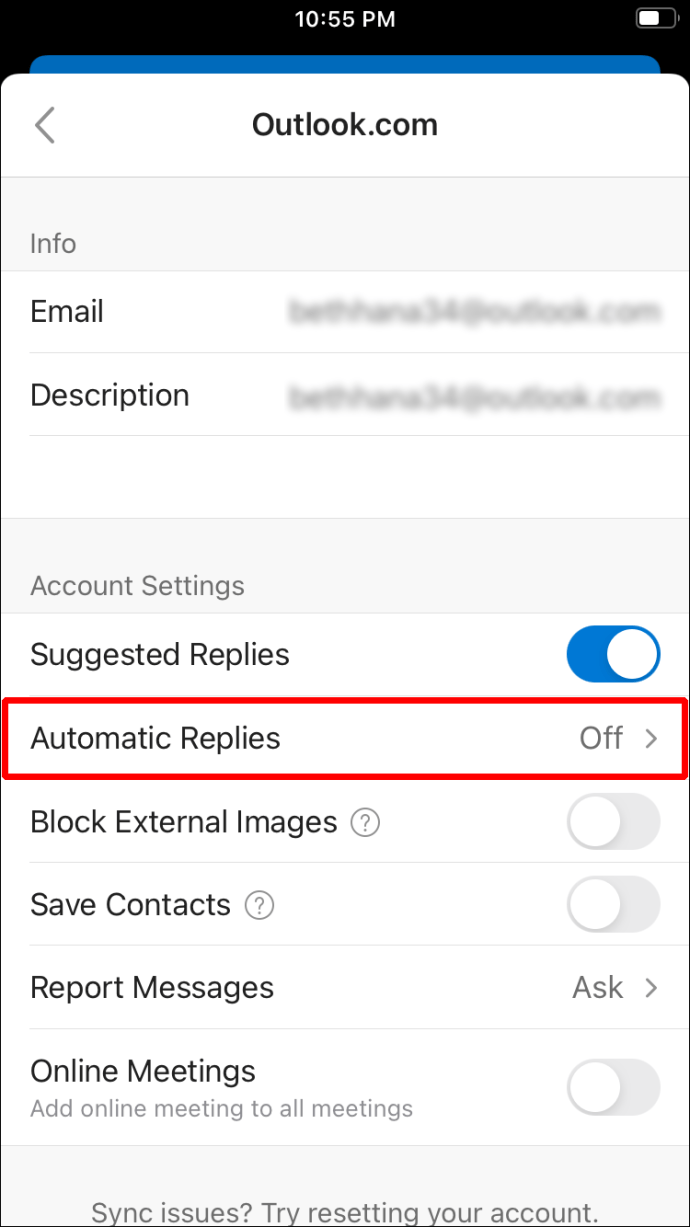
- Drücken Sie den Schalter „Automatische Antworten“, um „Abwesend“-Antworten zu aktivieren.
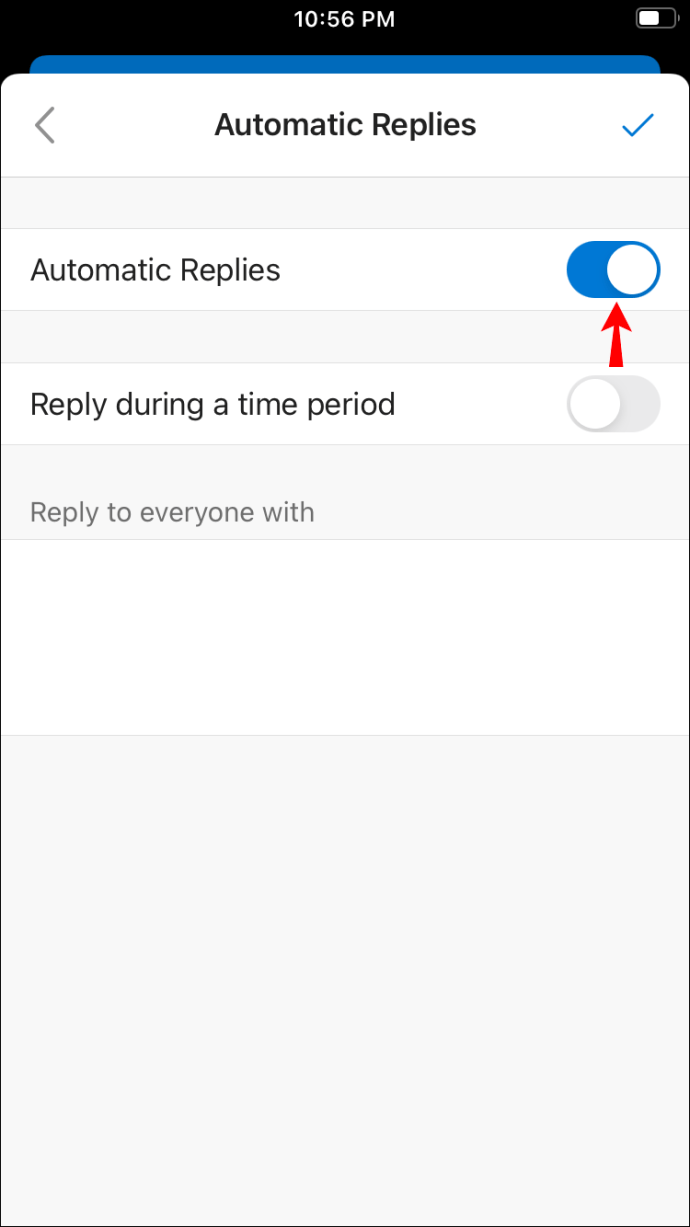
- Schreib die "
ausserhaus“ im Textfeld unter dem Umschalter „Automatische Antworten“.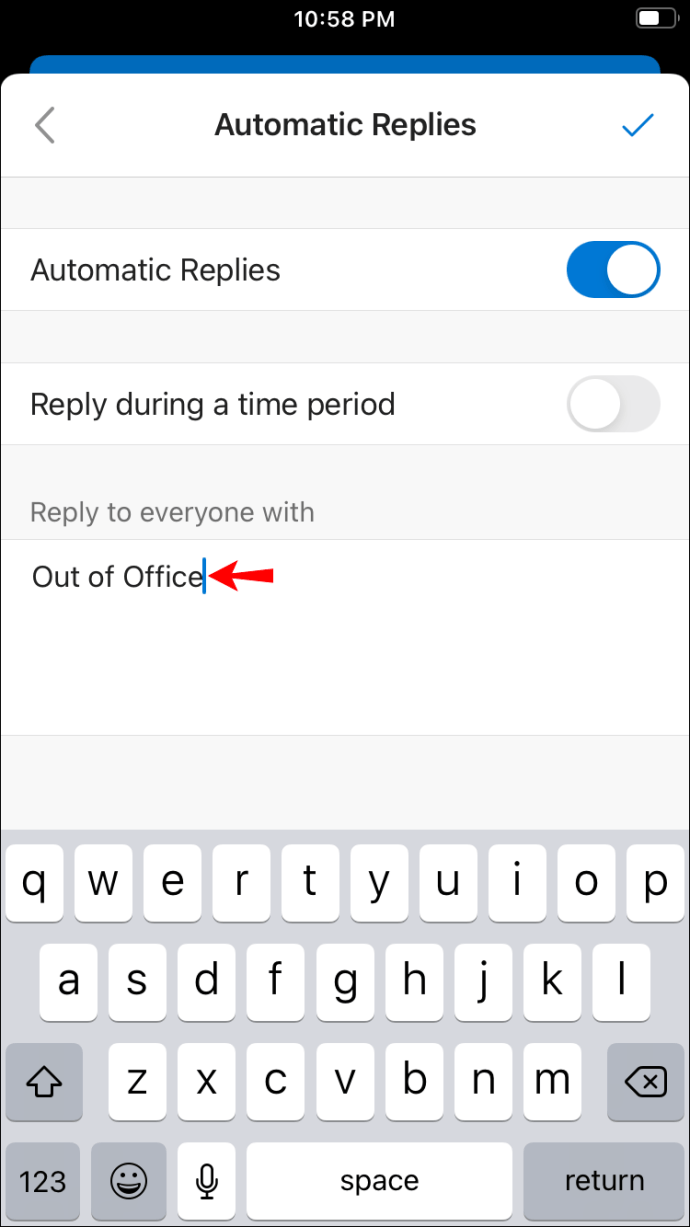
Nachdem Sie wieder in Ihrem Büro sind, kehren Sie einfach zu Ihrem Outlook-Konto in der Outlook-App zurück und führen Sie die gleichen Schritte bis Schritt 6 aus. Tippen Sie auf den Schalter „Automatische Antworten“, um die Abwesenheitsantworten auszuschalten.
So richten Sie Abwesenheitsnotizen in Outlook auf einem Android-Gerät ein
Die Arbeit mit der Android Outlook-App ist eine großartige Erfahrung, aber das Aktivieren Ihrer Abwesenheitsantworten vor dem Urlaub ist noch einfacher. Bevor Sie die Stadt verlassen, aktivieren Sie Ihre Abwesenheitsantworten mit diesen Schritten:
- Starten Sie die „Outlook“-App auf Ihrem Android.
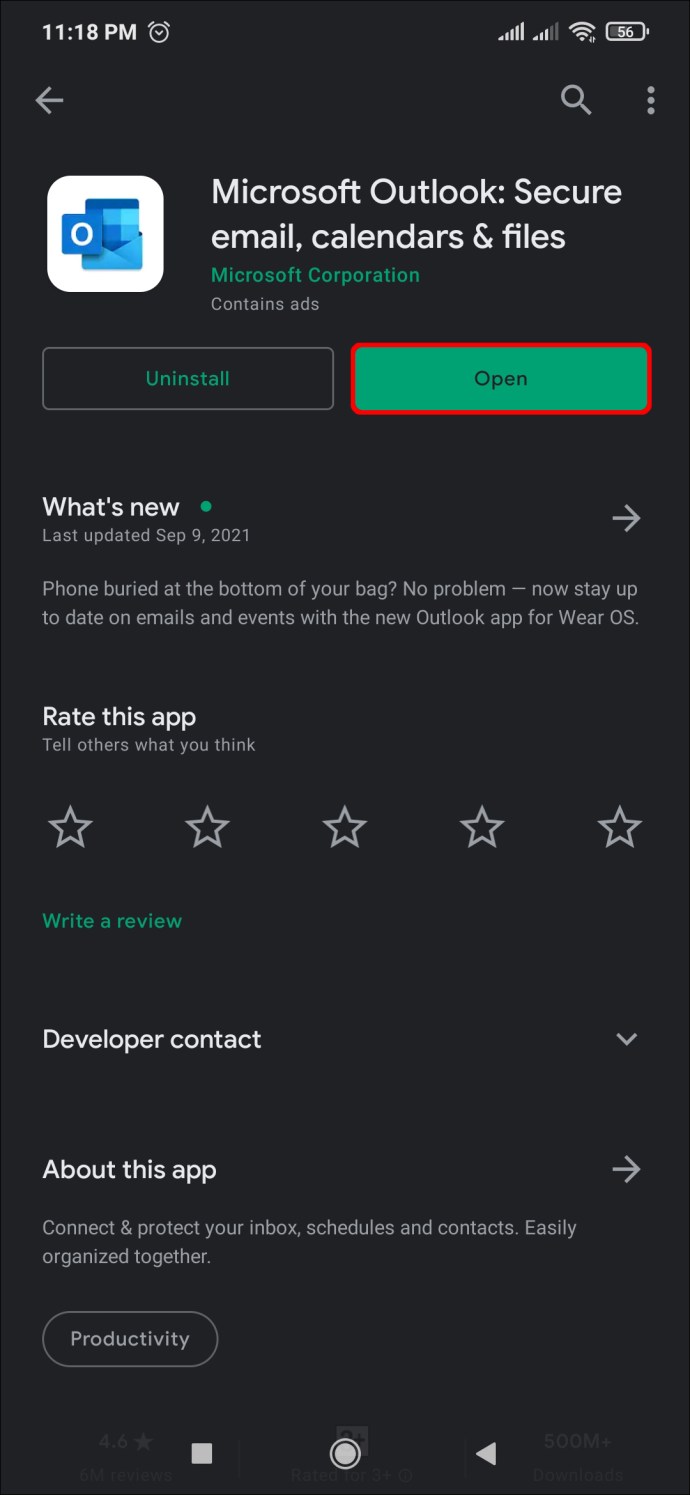
- Wählen Sie "Home" in der oberen linken Ecke aus; es sind drei horizontale Linien.
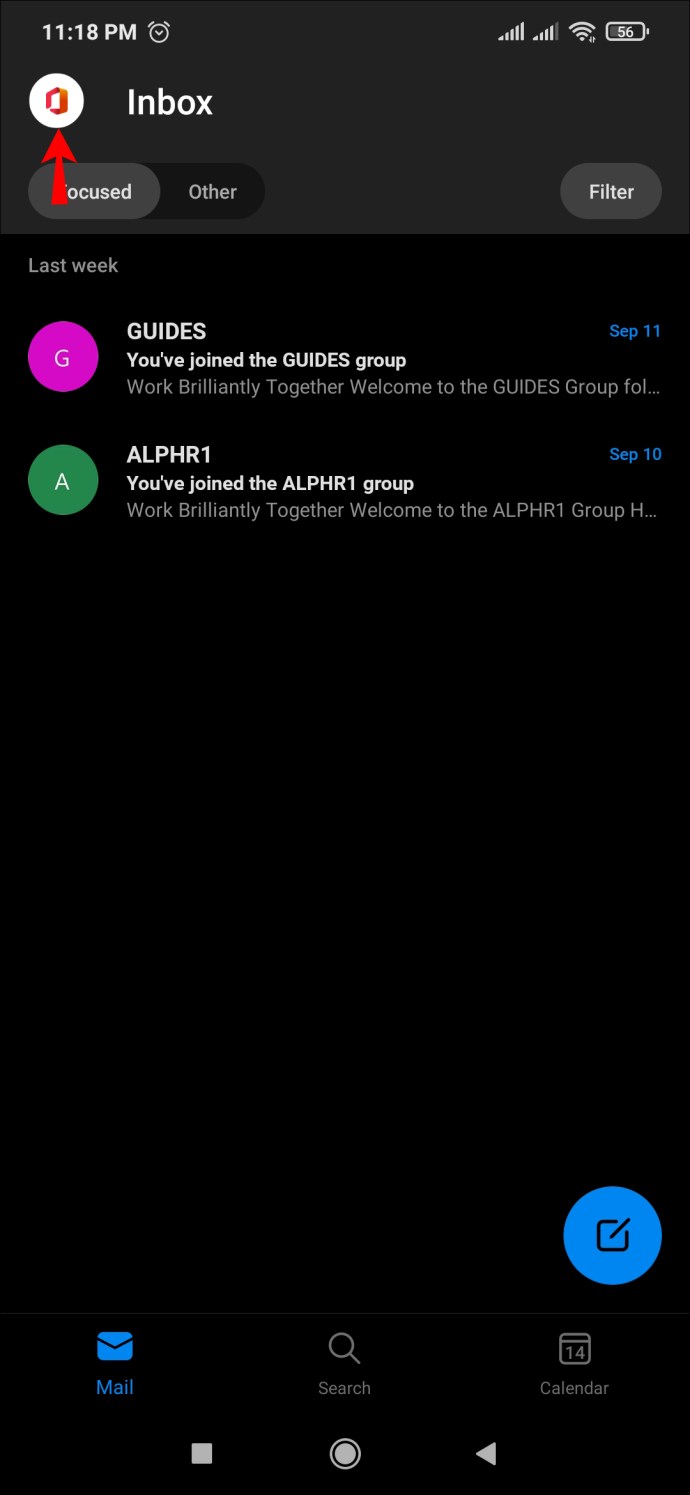
- Geben Sie "Einstellungen" ein.
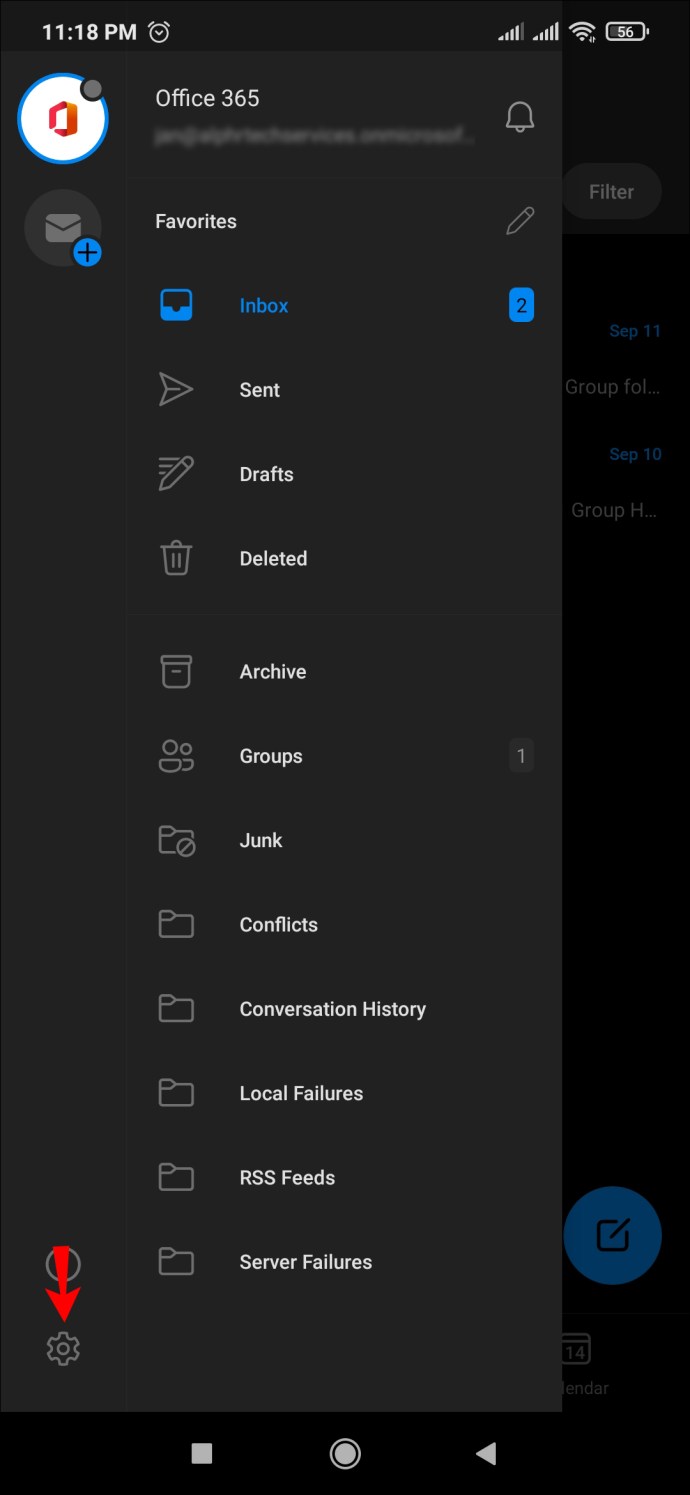
- Wählen Sie das Konto aus, um Abwesenheitsantworten einzurichten.
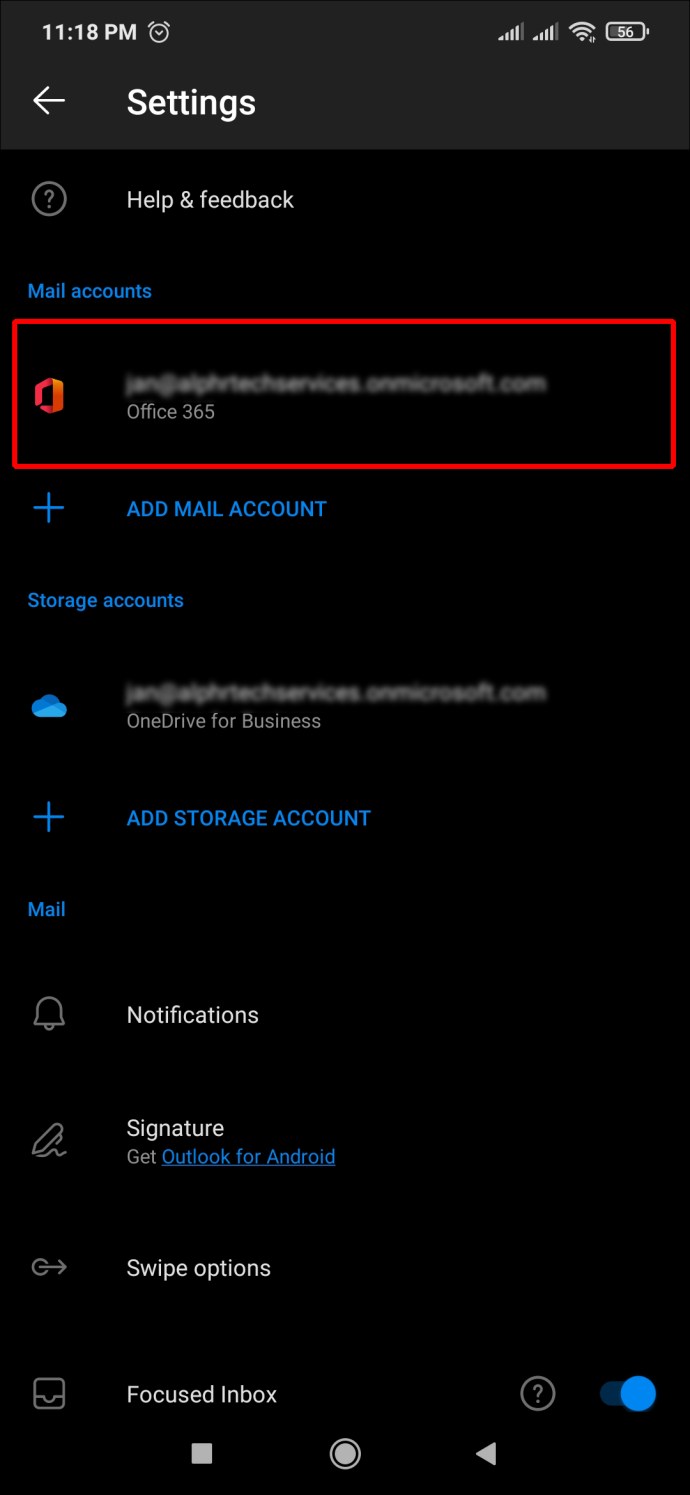
- Tippen Sie unter dem Titel des Kontos auf „Automatische Antworten“, um ein neues Fenster zu öffnen.
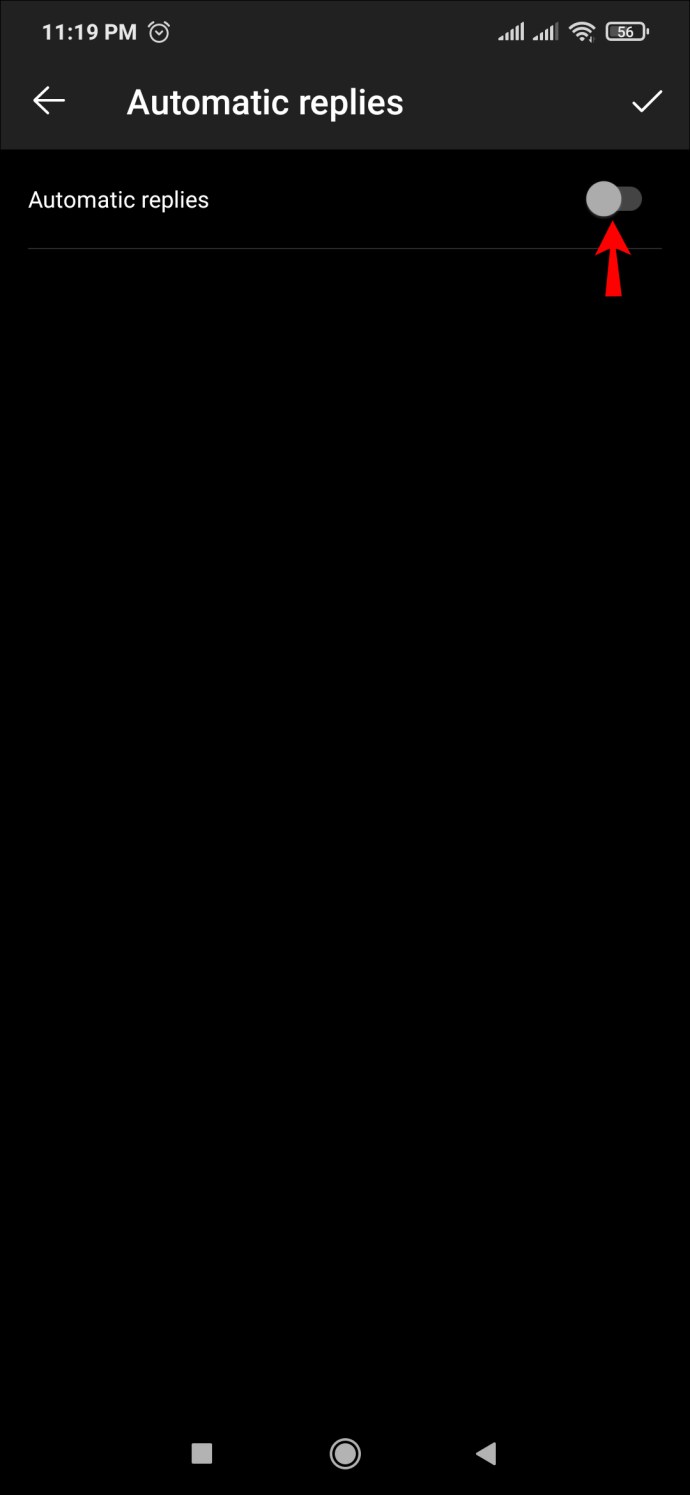
- Schreib die "
ausserhaus“ Text, den Sie in das Feld unter „Allen antworten mit“ verwenden möchten.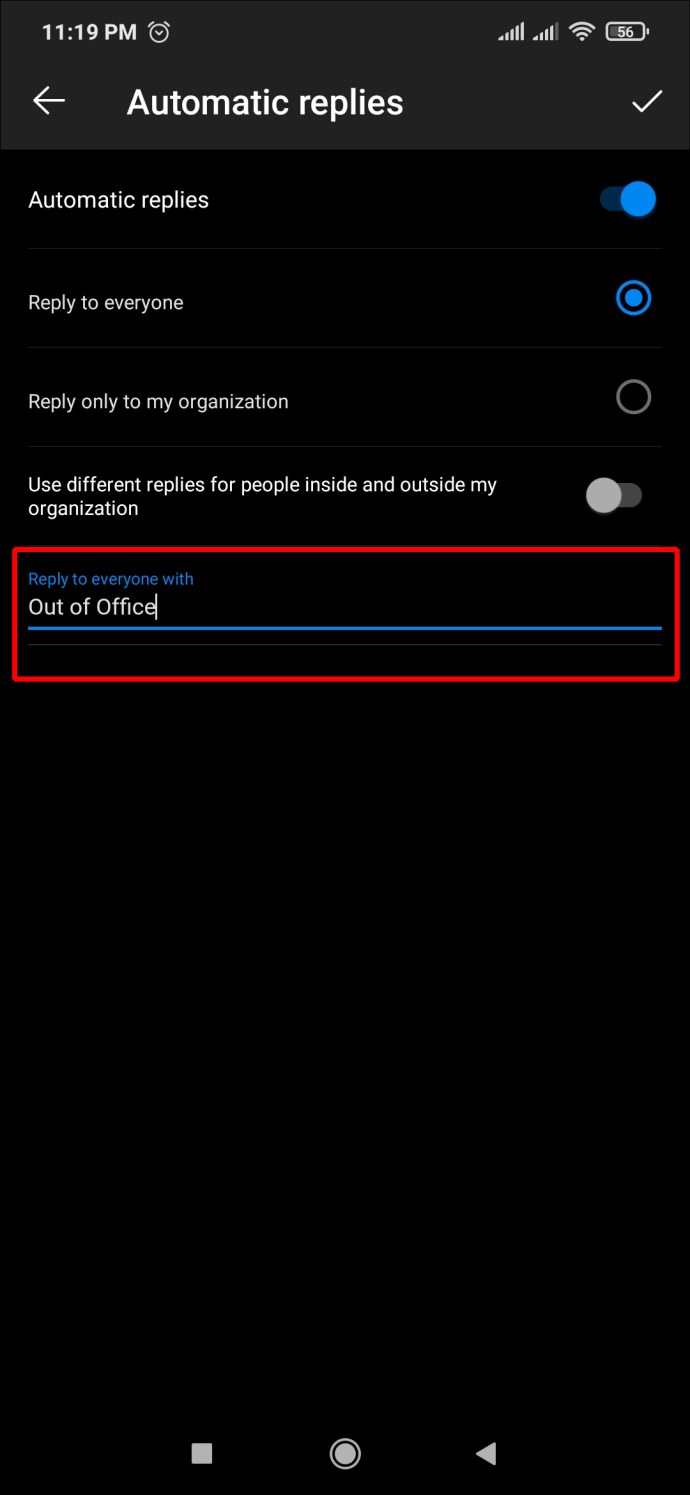
- Wählen Sie das Symbol "Check" in der oberen rechten Ecke des Fensters.
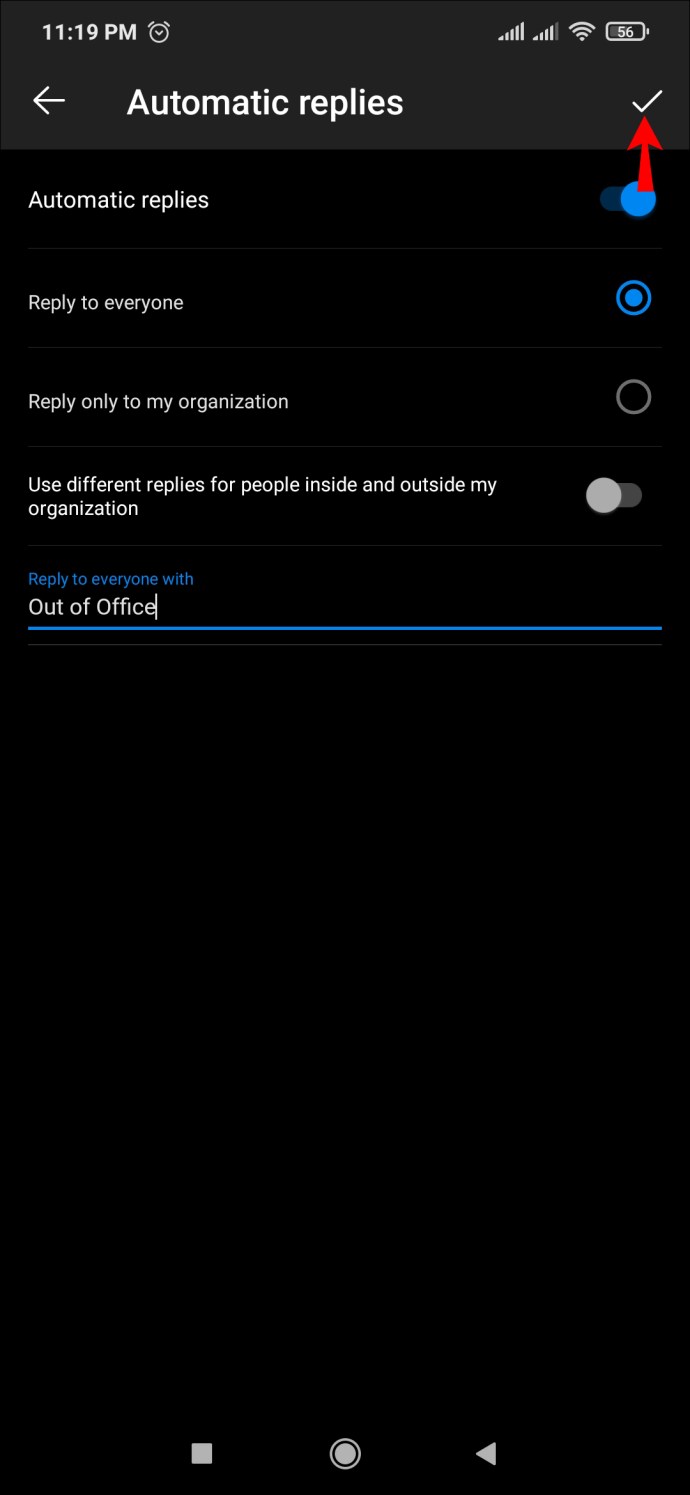
Jetzt müssen Sie sich keine Sorgen mehr machen, Ihre Kunden nicht auf dem Laufenden zu halten.
So richten Sie Abwesenheit in Outlook auf einem iPad ein
Wenn Sie Outlook auf einem iPad verwenden, können Sie Ihre E-Mails auf demselben Gerät bearbeiten und verwalten. Als Bonus, wenn Sie planen, sich von Ihrem Büro zu beurlauben, müssen Sie keine besondere Fahrt zur Arbeit machen. In wenigen Schritten können Sie Outlook-Antworten „abwesend“ direkt von Ihrem iPad aus einrichten.
Sie müssen beginnen mit:
- Starten Sie die „Outlook“-App auf Ihrem iPad.
- Tippen Sie auf das Symbol "Home", das in der oberen linken Ecke sichtbar ist.
- Wählen Sie das Symbol „Einstellungen“.
- Tippen Sie auf Ihr Outlook-Konto.
- Wählen Sie die Option „Automatische Antworten“.
- Wählen Sie den Schalter "Automatische Antworten", um "Abwesend"-Antworten zu aktivieren.
- Geben Sie Ihre "
ausserhaus“ im Textfeld unter dem Umschalter „Automatische Antworten“.
Ihr Outlook antwortet jetzt automatisch auf E-Mails, die Sie auf Ihrem iPad erhalten.
Exchange-Konten funktionieren etwas anders als normale Gmail- und Yahoo-Konten. Wenn Sie ein Exchange-Konto in Outlook haben, können Sie „Abwesend“-Antworten mit den folgenden Schritten aktivieren:
- Starten Sie die App „Einstellungen“ auf Ihrem iPad.
- Wählen Sie "Konten & Passwörter".
- Wählen Sie das E-Mail-Konto aus, um Abwesenheitsantworten zu aktivieren.
- Scrollen Sie nach unten und wählen Sie „Automatische Antwort“ und schalten Sie es auf „Ein“.
- Wählen Sie ein „Enddatum“, um anzugeben, wann „Abwesend“-Antworten beendet werden sollen.
- Geben Sie Ihr gewünschtes „
ausserhaus“ in der „Abwesend-Nachricht“. - Wählen Sie die Schaltfläche „Speichern“.
- Beenden Sie die App „Einstellungen“.
Das Exchange-Konto in Ihrem Outlook sendet wie jedes andere E-Mail-Konto „Abwesend“-Antworten.
Zusätzliche FAQ
Wie schalte ich es wieder aus, wenn ich wieder im Büro bin?
Wenn Sie automatische Abwesenheitsantworten in Outlook deaktivieren möchten, können Sie dies ganz einfach tun, indem Sie die folgenden Schritte ausführen:
1. Melden Sie sich in Ihrem Browser bei Ihrem Outlook-Konto an.
2. Klicken Sie oben rechts auf das Zahnradsymbol.
3. Klicken Sie auf „Alle Outlook-Einstellungen anzeigen“.
4. Wählen Sie die Registerkarte „Mail“.
5. Schalten Sie den Schalter „Automatische Antworten ein“ aus.
Unterstützt Outlook Abwesenheitsantworten für Gmail?
Outlook unterstützt Abwesenheitsantworten sowohl für Gmail als auch für Yahoo. Das Einrichten von Abwesenheitsantworten ist für Gmail- und Yahoo-Konten in Outlook relativ einfach. Microsoft Exchange-Konten funktionieren ähnlich, mit einem kleinen Unterschied zum Einrichten von Abwesenheitsantworten.
Halten Sie Ihre Kunden auf dem Laufenden
Jeder verdient hin und wieder eine Pause, aber am besten richten Sie in Ihrem Outlook-Konto „Abwesenheitsantworten“ ein, bevor Sie das Büro verlassen. Es kann lebensrettend sein, da Kunden wissen, dass Sie nicht für eine sofortige Reaktion zur Verfügung stehen. Sie wissen möglicherweise auch, wann eine Antwort zu erwarten ist, wenn Sie diese Art von Informationen in Ihrer Abwesenheitsantwort angegeben haben, was die Kommunikation viel einfacher und das Leben viel einfacher macht.
Wie oft legen Sie Abwesenheitsantworten in Ihrem Outlook fest? Deaktivieren Sie die automatischen Antworten manuell? Sagen Sie es uns im Kommentarbereich unten.